Thread Starter
- Mitglied seit
- 25.12.2005
- Beiträge
- 1.999
Das Vorwort
Seit April 2006 vergnüge ich ich mich mit einem EIZO S1910 (19", SPVA) und das musste jetzt einfach mal ein Ende nehmen. Mein Glück versuchte ich zuerst abermals mit EIZO in Form eines 24ers mit SPVA Panel, doch überzeugen konnte der mich kein Stück und landete nach zwei Stunden wieder in seiner Verpackung um am nächsten Tag die Heimreise zum Händler anzutreten.
Meine Suche ging also weiter und netterweise kündigte HP die neue Monitor Serie mit LED Backlight an auf die ich dann auch fleißig gewartet habe. Ohne echte Erfahrungswerte habe ich dann einfach beim ZR2440w zugegriffen und das Beste gehofft.
Nach zwei Wochen Nutzung will ich jetzt mal meine Eindrücke und Ergebnisse in Form eines Reviews präsentieren
Der Lieferumfang
Der Monitor kommt recht unspektakulär in einem braunen Karton, der spärlich bedruckt ist. Viel interessanter ist natürlich der Inhalt:
• Monitor samt abnehmbarem Monitorfuß
• Stromkabel
• DVI-Kabel
• DisplayPort-Kabel
• USB-Kabel
• CD mit Handbuch und Programmen
• Ein paar Hinweiszettel, die eh keiner liest
Der Monitor selbst ist sicher von Styropor umgeben, so dass auf dem Transport nichts passieren kann. Generell hinterlässt der Aufbau der Verpackung einen durchdachten Eindruck.
Der Monitor
Als erstes darf man sich mit dem Monitorfuß befassen, der einen sehr stabilen Eindruck vermittelt und auch durch die Metalleinlagen im Sockel ganz sicher nicht einfach so auf dem Schreibtisch herum rutschen wird.


Eine sehr bequeme Sache ist das Klick-System. Der Monitorfuß kann am Monitor einfach eingerastet werden und lässt sich durch Betätigen eines kleinen Hebels auch ebenso mühelos wieder abnehmen.
Ebenfalls sehr praktisch ist eine Art Griff am oberen Rand, so dass man den Monitor quasi wie einen Koffer nehmen und transportieren kann.

Der Monitor bietet eine zeitgemäße Auswahl an Anschlussmöglichkeiten.

Wir sehen hier einen digitalen sowie analogen Audioausgang, DisplayPort-Anschluss, HDMI-Anschluss, DVI-D-Anschluss, USB-Upstream und zwei weitere USB-Anschlüsse für den Downstream.
Man mag es kaum glauben, aber dieser Monitor bietet sogar die Rarität eines Netzschalters falls man den Monitor komplett abschalten möchte.


Wer seinen Monitor liebt kann ihn per Kensington-Schloss vor Diebstahl sichern. Eine entsprechende Öffnung ist im Gehäuse eingelassen.
Auf den linken Seite bietet der Rahmen nochmal zwei weitere USB-Anschlüsse, die sich vor allem sehr gut für USB-Sticks nutzen lassen. Wie auch die beiden Anschlüsse auf der Rückseite handelt es sich um USB 2.0 Anschlüsse. Bei einem kurzen Speed-Test konnte ich keine Probleme bei der Geschwindigkeit feststellen.
Die kleine Wulst bietet zudem noch ein Geheimnis...

Eine herausziehbare Infotafel gibt Auskunft über ein paar Daten des Monitors. In den eigenen vier Wänden wohl etwas sinnfrei, aber in Großunternehmen bestimmt eine nette Hilfe für den verantwortlichen Admin.
Die Bedienelemente an der Front setzten sich aus fünf breiten Plastiktasten zusammen. In der unteren rechten Ecke findet man eine kleine LED, die im Betrieb blau leuchtet und im Standby orange. Die LED lässt sich im OSD auch deaktivieren falls sie einen stört.


Die Oberfläche der Anzeige ist entspiegelt und liefert für mein Empfinden ein klares Bild, dass nicht grieselig wirkt. Dies wird allerdings jeder anders beurteilen.
Der Monitor ist generell recht schlicht gehalten. Die Oberfläche ist leicht aufgeraut, wirkt aber keineswegs wie billiges Chinaplastik. An der Verarbeitung kann ich allgemein nichts meckern.
Das Gehäuse macht einen wertigen Eindruck und bekommt durch die Einfassung in einen silbernen Rahmen nochmal das gewisse etwas. Stilvolles Understatement
Der Monitorfuß
Wie schon weiter oben zu sehen ist der Monitorfuß stabil aufgebaut und darüber hinaus auch äußerst flexibel, was die Positionen für den Monitor angeht.

Der Fuß ist höhenverstellbar, lässt sich neigen und kann gedreht werden. In der tiefsten Position hat die untere Monitorkante ca. 6 cm Abstand zum Tisch. In der höchsten Position sind es wiederum 16 cm. Öffnungen im Fuß erlauben zudem ein gewisses Maß an Kabelmanagement.
Das OSD
Wer bereits einen HP Monitor sein Eigen nennt wird hier nichts neues sehen. Das Menü ist altbekannt und geht insgesamt recht gut von der Hand. Den kompletten Menübaum habe ich mal als Diagramm dargestellt.
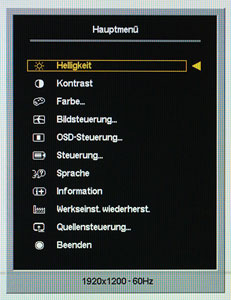
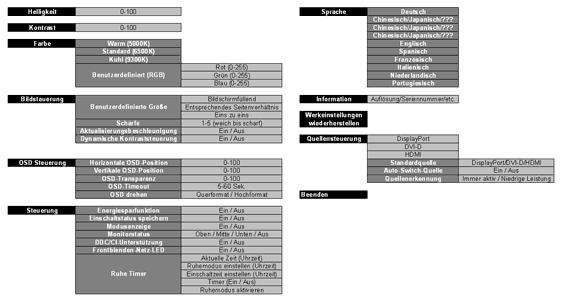
Kein Monitor ohne versteckte Menüs... In dem Fall reicht es einfach die Menü-Taste beim Einschalten gedrückt zu halten und schon landet man im Service-Menü.
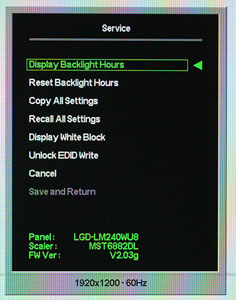
Neben Einstellungen, von denen man lieber die Finger lässt, erfährt man allerdings auch welches Panel verbaut wurde. Es ist das LGD-LM240WU8 von LG. Es handelt sich dabei um ein e-IPS Panel mit 6 Bit + A-FRC (Advanced Frame Rate Control). Was das genau bedeutet sehen wir später noch.
Das LED Backlight
Das wesentliche Unterscheidungsmerkmal dieses Monitors gegenüber seinem Vorgänger ZR24w ist die LED Hintergrundbeleuchtung. Auch wenn es sich hierbei technisch um nichts neues handelt, muss man fairerweise dennoch sagen, dass die LED Technik erst jetzt so langsam Fahrtwind aufnimmt. Die Kaltlichtkathoden als Backlight werden auf lange Sicht sicherlich verschwinden, aber von ihnen kann man wenigstens sagen, dass sie sehr langlebig und relativ farbstabil waren bzw. sind. Wie sich das bei den LEDs verhält wird sich zeigen, denn echte Langzeiterfahrungen mit aktueller LED-Technik gibt es hier noch nicht.
Da ich kein Fan von Aussagen a la "joar, sieht gleichmäßig aus" bin, wird ab hier ein unabhängiges Auge in Form eines i1 Display Pro Colorimeters von X-Rite die Beurteilung übernehmen. Den Anfang macht die Helligkeitsverteilung bei 100% Helligkeit gemessen in 35 Testfeldern.

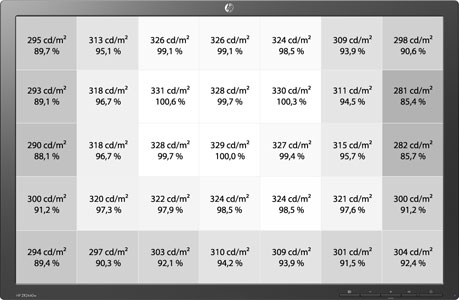
Als Referenzwert dient das zentrale Feld mit einer Helligkeit von 329 cd/m2 (Candela pro Quadratmeter). Im Idealfall hätten auch alle anderen Felder diesen Wert, was aber natürlich nicht der Fall ist. Die Helligkeit nimmt zu den Rändern hin ab. Insgesamt bewegt sich dies alles noch sehr gut im Rahmen. Wirkliche Ausreißer sind die beiden 85% Felder auf der rechten Seite.
Mit bloßem Auge sind die Unterschiede für mich nicht auszumachen. Das Bild wirkt eigentlich gleichmäßig ausgeleuchtet. Etwas anders verhält es sich wenn man den Monitor bei voller Helligkeit und Vollbild-Schwarz betrachtet.
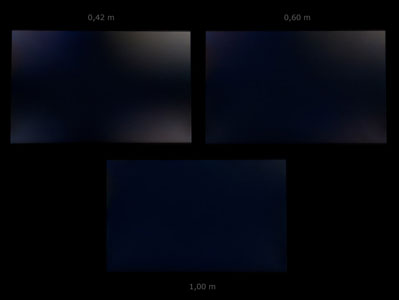
Die drei Aufnahmen sind identisch belichtet (f/5, 1/4 Sek. bei ISO400) und dennoch sieht man erhebliche Unterschiede, die vor allem vom Abstand zum Monitor abhängig sind. Hier scheint offenbar auch die Blickwinkelabhängigkeit des Panels eine ganz wichtige Rolle zu spielen. Die Bilder dienen vorrangig nur der Veranschaulichung und der Monitor sieht natürlich nicht so schlimm aus wie auf den ersten beiden Bildern. Das untere Bild gibt den realen Eindruck bei normaler Sitzposition eigentlich ganz gut wieder, wobei man auf jeden Fall in den Ecken leichte Lichthöfe vernehmen kann. Im regulären Altagsgebrauch wird man dies nicht wahrnehmen. Wie schon bei der weißen Fläche wirkt es relativ gleichmäßig.
HP bewirbt den einstellbaren Bereich der Helligkeit mit 50 bis 350 cd/m², was halbwegs mit der Realität übereinstimmt.
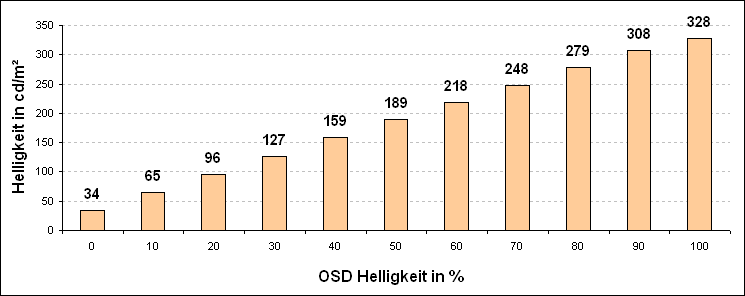
Der Helligkeitsbereich liegt eher etwas niedriger, was ich persönlich aber sehr gut finde da ich gerade bei wenig Umgebungslicht keinen Monitor brauche, der mir die Netzhaut wegbrutzelt Wie man dem Diagramm noch entnehmen kann skaliert die Helligkeit vollkommen linear mit der OSD Einstellung mit.
Wie man dem Diagramm noch entnehmen kann skaliert die Helligkeit vollkommen linear mit der OSD Einstellung mit.
Auch wenn es weitaus weniger Aussagekraft hat habe ich das ganze auch nochmal mit Vollbild-Schwarz gemessen.
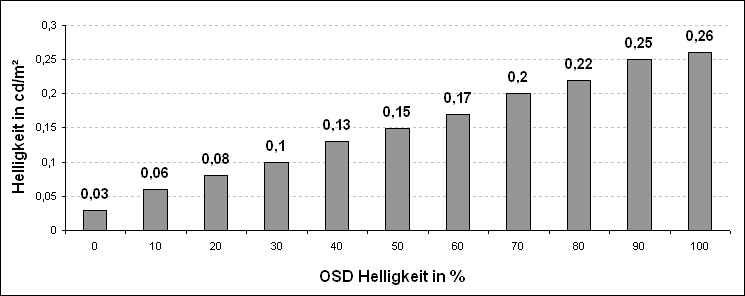
Auch hier skaliert das Licht, was der Monitor doch noch durchlässt, linear mit.
Die Hintergrundbeleuchtung wird mittels PWM (Pulsweitenmodulation) angesteuert. Dies bedeutet, dass das Licht nicht analog über die Stromstärke geregelt wird, sondern durch extrem schnelle Ein- und Ausschaltvorgänge. Die Dauer dieser Vorgänge bestimmt im Prinzip ob das Bild hell oder dunkel ist. Bei voller Helligkeit bleiben die LEDs dauerhaft an, aber sobald man die Helligkeit reduziert werden mehr oder weniger längere Ausschaltphasen eingefügt, die das Bild dunkler wirken lassen. Diesen Effekt habe ich per Video festgehalten. Bevor ihr es anklickt: was ihr da seht ist in der Realität NICHT sichtbar!
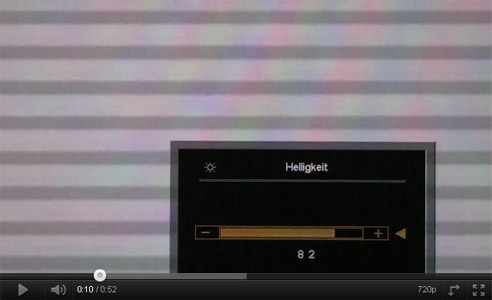
(Ja, ich weiß - die Musik ist cool )
)
Die Belichtungszeit war auf 1/1000 Sek. eingestellt da der Effekt hier sehr deutlich sichtbar wird und ich mir zudem erhoffe in Zukunft mehr solcher Videos zum Vergleichen zu sehen.
Die reale Frequenz für das Backlight kann ich nicht ermitteln. Ich kann lediglich sagen, dass ich auch bei niedrigster Helligkeitseinstellung kein Flimmern oder ähnliches vernehme. Den Monitor nutze ich jetzt seit zwei Wochen und habe ihn abends fast immer auf 15% stehen. Mir ist weder übel, noch habe ich Kopfschmerzen oder Probleme mit den Augen. Auf dieses Flimmern reagiert bekanntlich jeder anders, so dass ich also nicht versprechen kann, dass jeder mit diesem Monitor klar kommt.
Der Blickwinkel
Da der Monitor mit einem e-IPS Panel arbeitet darf man entsprechend eine sehr gute Bildwiedergabe aus verschiedenen Blickwinkeln erwarten. Anders als bei den weit verbreiteten TN Panels sind bei IPS die Flüssigkristalle anders angeordnet, so dass die Farben auch bei seitlicher Sicht auf den Monitor relativ stabil bleiben.



Insgesamt kann ich dem Monitor eine sehr gute Blickwinkelstabilität bescheinigen. Auch wenn es auf den Bildern evtl. nicht so rüber kommt, die unterste Aufnahme ist wirklich extrem - das wird so ganz sicher nie jemand nutzen.
Die Differenzierung zwischen leichten Farbabstufungen geht mit den Blickwinkeln etwas verloren, was sich besonders stark bei sehr dunklen Farbtönen bemerkbar macht. Achtet man bei dem Bild mit der Straße auf die unterste Aufnahme kann man unten links in der Ecke erkennen, wie das Schwarz wieder aufgehellt wird, was ein typisches IPS-Problem ist.
Diesen Effekt zeigt folgendes Foto sehr deutlich:
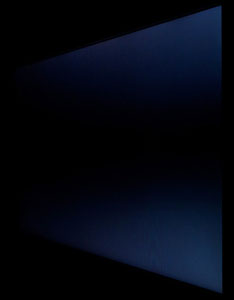
Je nach Blickwinkel ist schwarz tatsächlich relativ schwarz oder aber es driftet wie zu sehen in ein Grau hinein. Sitzt man normal vor dem Bildschirm kann man dies bestenfalls nur in den Ecken leicht wahrnehmen da hier der Blickwinkel am ungünstigsten ist.
Die Farbtreue
Wie bereits erwähnt arbeitet das Panel mit 6 Bit und A-FRC. Ein normales PC-System stellt die Farben jedoch mit 8 Bit dar. Doch was heißt das für die Praxis? Je Grundfarbe (Rot, Grün und Blau) stehen normalerweise 8 Bit zur Verfügung, was in 256 Abstufungen der jeweiligen Farbe resultiert. Da wir drei Grundfarben haben ergeben sich daraus 16,7 Mio. Kombinationsmöglichkeiten bzw. Farben. Mit 6 Bit stehen allerdings nur 64 Abstufungen zur Verfügung. Legt man dies wieder auf die Grundfarben um ergeben sich lediglich 262.144 mögliche Farben.
Das Panel kann also nativ nur eine vergleichsweise geringe Anzahl an Farben direkt darstellen. Damit das Bild dennoch korrekt dargestellt wird kann sich der Monitor zweier Tricks bedienen: Dithering und dieses mysteriöse A-FRC. Bei Dithering werden einfach benachbarte Farben zu einer Art Schachbrettmuster vermischt und FRC wiederum kann die benachbarten Farben noch im schnellen Wechsel darstellen, so dass sich dies im Auge wieder zu einer scheinbar vollflächigen Farbe mischt. Um die Vorgehensweise besser zu verstehen habe ich hier ein kleines Beispiel:
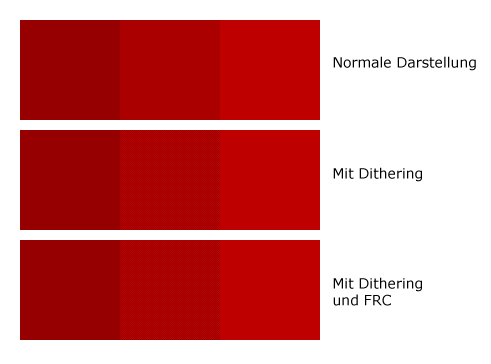
Angenommen der Monitor könnte die mittlere Farbe nicht darstellen, dann mischt er sie aus den benachbarten Farben links und rechts. Mit einfachem Dithering ist ein Schachbrettmuster erkennbar, was wiederum durch den schnellen Bildwechsel per FRC verschwinden würde. Diese GIF-Animation beim FRC läuft viel zu langsam, zeigt aber was gemeint ist. In Wirklichkeit würde der Wechsel so schnell erfolgen, dass man es nicht wahrnimmt und eine einheitliche Farbe sieht.
Man kann jedoch natürlich nicht aus 262.144 Farben mal eben einfach so das 64-fache machen. Bei Monitoren mit dieser Trickserei fällt dies vor allem in Farbverläufen durch sogenanntes Banding auf. Da der Monitor diese feinen Abstufungen nicht komplett auflösen kann ergeben sich vergleichsweise harte Abstufungen, was auch auf den HP zutrifft.
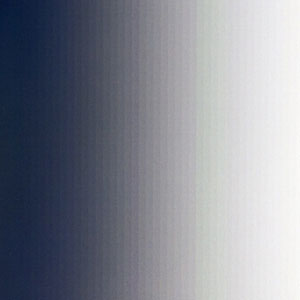
Das Bild (aus EIZO Monitortest) sieht im ersten Moment schlimmer aus als es ist. Man sollte berücksichtigen, dass es von schwarz nach weiß nur 256 Abstufungen gibt. Bei einer Auflösung von 1920 Pixel ist jede Abstufung 7 bis 8 Pixel breit. Viel gravierender sind die Farbsprünge. Man sieht auf der rechten Seite, dass ein Grau-Bereich offenbar etwas ins Grün abdriftet. In der Praxis sind diese kleinen Ungereimtheiten bei Farbverläufen durchaus sichtbar wenn man genauer hinsieht. Bei normaler Nutzung des Monitors wird einem dies aber nur selten ins Auge springen denn feine Farbverläufe hat man eher selten und selbst dann springt es auch nicht direkt ins Auge. Es sei noch gesagt, dass der S/W-Verlauf am "schlimmsten" aussieht. Andere Verläufe sehen deutlich besser aus.
OK, wie genau ist der Monitor denn jetzt bei den Farben? Um es vorwegzunehmen: für ein 6 Bit Panel fast schon erschreckend genau
Mit Hilfe der Programme Argyll 1.3.5 und dispcalGUI 0.7.8.9 habe ich diverse Messungen vorgenommen sowie Kalibrierungen. Hier erst mal die Gesamtübersicht.
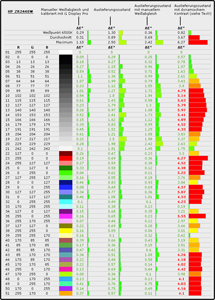
Mal schnell von links nach rechts bei den unteren Werten: zuerst kommt der Farbwert als Zahl, dann die darzustellende Farbe, der Delta-E Wert (ΔE) zur Bestimmung der Abweichung und der kleine Balken dahinter visualisiert die Abweichung zusätzlich.
Die Werte, die weiter oben stehen beziehen sich auf die Abweichung zum Weißpunkt, der auf 6500K eingestellt war; die durchschnittliche Abweichung gemittelt über alle 51 gemessenen Farbwerte und das Maximum gibt den größten Ausreißer an, der mit dabei ist.
Um die Werte besser einschätzen zu können: Abweichungen kleiner 1 sind im Prinzip nicht wirklich sichtbar. Zwischen 1 und 2 kann man bei sehr genauem Hinsehen minimale Unterschiede erkennen sofern man die Referenzfarbe und die falsche Farbe direkt miteinander vergleichen kann. Oberhalb von 2 fangen die Unterschiede langsam an deutlicher zu werden, so dass man sie auch irgendwann mit geübtem Auge ohne direkten Vergleich als falsch identifizieren könnte.
Im Auslieferungszustand (zweite Reihe) liefert der Monitor im Prinzip schon sehr ordentliche Werte. Bei den Graustufen hat der Monitor dann noch so seine Probleme, was man ja schon dem Banding-Bild entnehmen konnte.
Im nächsten Schritt habe ich versucht durch Änderungen der Rot-, Grün- und Blauanteile im OSD den Weißpunkt möglichst exakt zu treffen. Hier sieht man in der dritten Reihe, dass dies ganz gut gelungen ist. Bei den übrigen Werten brachte dies jedoch nur geringfügige Verbesserungen.
Hier enden die Möglichkeiten, die man ohne Colorimeter hat. Da ein solches Gerät aber vorhanden ist lasse ich natürlich eine Kalibrierung laufen. Hierbei versucht die Software zusammen mit dem Colorimeter die Farbkurven der Grafikkarte so anzupassen, dass die dargestellte Farbe auf dem Monitor möglichst dem Idealwert entspricht. Das Ergebnis sieht man in der ersten Reihe und das ist abgesehen von leichten Defiziten in den Grautönen sehr beachtlich.
(Für die Freaks: ich habe für das Colorimeter eine Korrekturmatrix für WLED Backlights verwendet, die direkt von X-Rite stammt und auf das Gerät abgestimmt ist.)
Im OSD waren zu dem Zeitpunkt eine Helligkeit von 50% und ein Kontrast von 70% eingestellt. Die RGB Werte lagen bei 249, 226 und 200. Die Kurven der Grafikkarte sehen im korrigierten Zustand dann folgendermaßen aus:
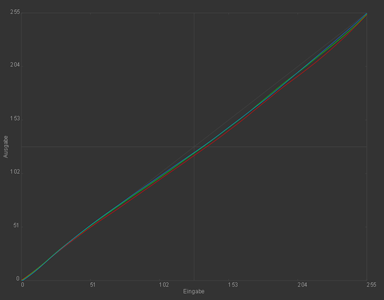
Im Idealfall würden alle drei Kurven an der grauen 45° Achse verlaufen. Wie man sieht werden bei den helleren Farbwerten die Achsen etwas nach unten korrigiert. Sprich der Monitor würde diese ausgehend von der 45° Achse ansonsten zu intensiv darstellen.
Ich habe mir noch den Spaß erlaubt mal eine Messreihe mit dynamischem Kontrast durchzuführen. Dass das Ergebnis eine Katastrophe sein wird war mir von Anfang an klar, aber ich wollte einfach mal demonstrieren wie sehr sich das auswirkt. Das Ergebnis hat insofern keine echte Aussagekraft da sich mit der Größe des Messfelds auch die Abweichungen ändern; lediglich die Charakteristik der Abweichungen blieb relativ ähnlich.
Ähnlich wie beim Backlight ergeben sich auch für die Farbtreue über den gesamten Monitorbereich Abweichungen. Hier habe ich wieder 35 Messfelder überprüft.
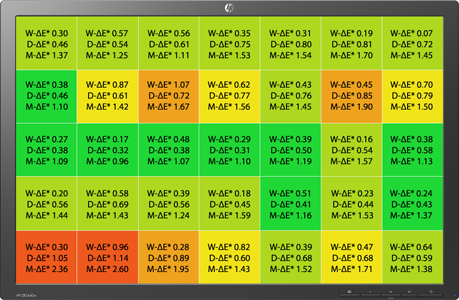
Zur Erläuterung:
W-ΔE* = Abweichungen beim Weißpunkt (6500K)
D-ΔE* = Durchschnittliche Abweichungen aus 9 Graustufen und 15 Farben
M-ΔE* = Maximale Abweichung unter den 24 Messungen
Der Durchschnitt aller Durchschnittswerte liegt bei 0,62 und erachte ich als guten Wert. Berücksichtigt man für den Mittelwert nur die jeweiligen Ausreißer kommt man auf den Wert 1,47, was auch noch ganz OK ist.
Während die Farbtreue im Allgemeinen nicht all zu stark schwankt ist jedoch die Ecke unten links recht auffällig. Diese habe ich sogar nochmal gegengemessen um Fehler auszuschließen - das Ergebnis blieb identisch. Der Mittelwert ist hier noch in Ordnung, aber die Ausreißer sind recht deutlich. Im zweiten roten Feld wiederum liegt der Weißpunkt zusätzlich noch etwas daneben.
Statt Fakten mal ganz subjektiv beurteilt: die Farbwiedergabe empfinde ich als sehr neutral und harmonisch. Gute Fotoaufnahmen wirken sehr detailreich und lebendig. Ich bin mit der Darstellungsqualität sehr zufrieden!
Bei den Messungen fielen eher als Nebenprodukt auch die Gammawerte an. Wenn Sie schon mal da sind werte ich sie natürlich auch aus
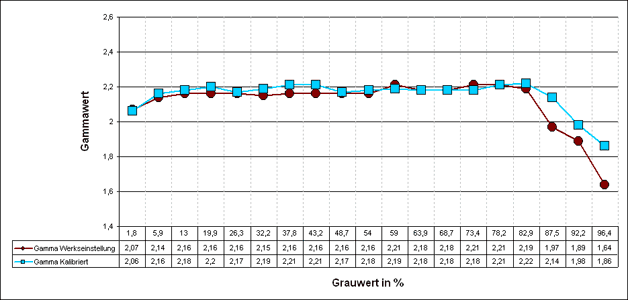
Bei den Werkseinstellungen kann ich nur vermuten, dass HP den Wert 2,2 zum Ziel hatte da dies mehr oder weniger Standard ist. Bei der Kalibrierung habe ich wiederum im Programm den Wert 2,2 vorgegeben. Die Werte rücken nach der Kalibrierung etwas näher an den Idealwert heran und der deutliche Abfall zum Ende der Grauwerte wurde etwas verbessert. Auf die Bildwiedergabe hat dies zumindest in diesem Bereich keinen nennenswerten Einfluss, weshalb ich mir jetzt weitere Details hierzu spare.
Zu guter Letzt noch ein Bilck auf den darstellbaren Farbraum des Monitors.
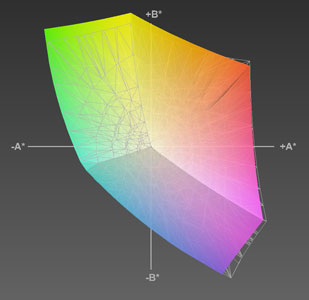
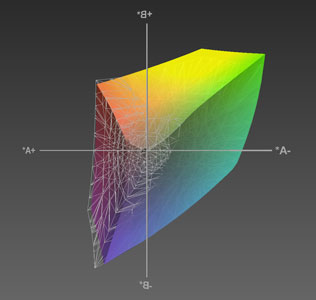
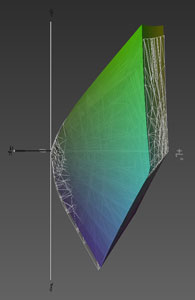
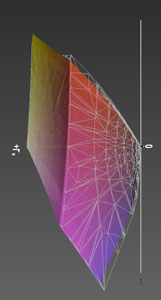
Das Drahtgitter stellt den sRGB-Farbraum dar während das bunte vollflächige Modell den Farbraum des Monitors darstellt. Im ersten Bild schauen wir quasi auf die helleren Farbtöne und im zweiten Bild von der Unterseite auf die dunkleren Farbtöne. Hier deckt der Monitor den sRGB Farbraum nicht ganz ideal ab. Die Unterschiede sind gering, aber sie sind vorhanden. Farblich gibt es bei der Ecke Richtung Violett/Rot/Orange noch ein paar kleinere Einschränkungen. Bei Grün und Gelb wiederum bietet der Monitor mehr als nötig wäre, auch kleinere Teile von Hellblau sind noch dabei.
Der Kontrast
Das Kontrastverhältnis für den Monitor gibt HP mit 1000:1 an. Dieses Verhältnis beschreibt den Helligkeitsunterschied zwischen Weiß und Schwarz. Wie wir weiter oben aus den Diagrammen mittlerweile wissen hat auch Schwarz eine gewisse Helligkeit. Theoretisch könnten wir mit den Werten das Verhältnis einfach ausrechnen: 34 / 0,03 = 1133. Die Software des Colorimeters macht im Prinzip nicht anderes.
Ein von mir separat gemessener Verlauf von 0 bis 100% Helligkeit mit kalibriertem Monitorprofil brachte diese Werte zum Vorschein:
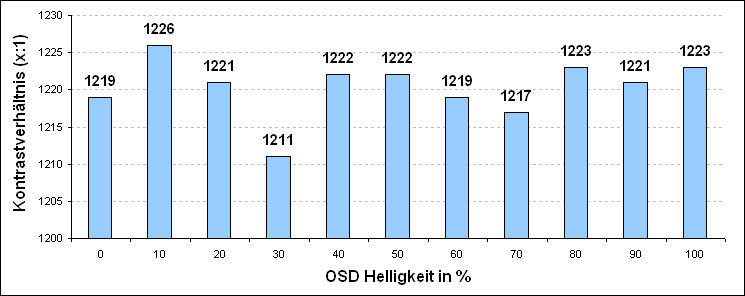
Mit im Schnitt 1200:1 liegt der Monitor sogar deutlich über den Herstellerangaben. Das gute Kontrastverhältnis sorgt für knackige und lebendige Bilder auf dem Schirm. Sehr schön und auch recht typisch für Monitore mit LED Backlight ist der relativ konstante Kontrast. Selbst bei niedrigster Helligkeit hat man keine Defizite bei der Bilddarstellung. Hier schwächeln Monitore mit Kathoden und bauen vor allem bei geringer Helligkeitseinstellung ganz massiv ab.
Die Zocktauglichkeit
Nicht wenige hier werden sicherlich auch mal ein Ründchen zocken und daher darf auch ein Blick auf die Reaktionszeiten nicht fehlen. Der Monitor besitzt eine Overdrive-Funktion, die sich im OSD ein- und ausschalten lässt. Bei aktiviertem Overdrive gibt der Monitor gezielt eine kleine Überspannung auf die Pixel damit sich die Kristalle schneller in die gewünschte Position drehen.

Die Aufnahmen sind bei einer Belichtungszeit von 1/1000 Sek. entstanden. Die Bilder müssten somit auch exakt das zeigen was gerade in dieser Millisekunde auf dem Schirm zu sehen war. Ich habe bei deaktiviertem sowie aktiviertem Overdrive mehrere Bilder aufgenommen und jeweils das Beste sowie Schlechteste gegenübergestellt. Schaltet man die Einstellung im OSD um und schaut einfach auf das Auto sieht man den Unterschied recht deutlich. Auch der erste Test von dieser Seite zeigt sehr deutliche Unterschiede zwischen aktiv und inaktiv.
Ohne Overdrive sieht man das Fahrzeug grundsätzlich doppelt und sehr häufig auch dreifach wie bei der schlechtesten Aufnahme. Mit Overdrive wiederum ist das Auto die meiste Zeit einzeln zu sehen und zieht nur einen Hauch von Schatten nach sich.
Generell kann ich beim Zocken (BF3 lässt grüßen) keine Schlieren oder sonstige Nachteile in Bezug auf die Reaktionszeit feststellen. Ich sehe um ehrlich zu sein beim Spielen nicht mal einen nennenswerten Unterschied zwischen aktivem und inaktivem Overdrive Das der Unterschied vorhanden ist zeigen aber die gezielten Tests.
Das der Unterschied vorhanden ist zeigen aber die gezielten Tests.
Zum Stichwort Inputlag kann ich leider nichts beitragen da ich keine braunsche Röhre hier habe um das sinnvoll zu erfassen. Vom Gefühl her stelle ich keine Verzögerungen fest und der Monitor spricht auf Bewegungen mit der Maus direkt an.
Die Software
HP legt auf der CD den HP Display Assistent bei. Ein Programm mit dem sich der Monitor vom PC aus steuern lässt. Das Programm bietet im Wesentlichen die gleichen Funktionen wie das OSD - nur eben hübsch verpackt.

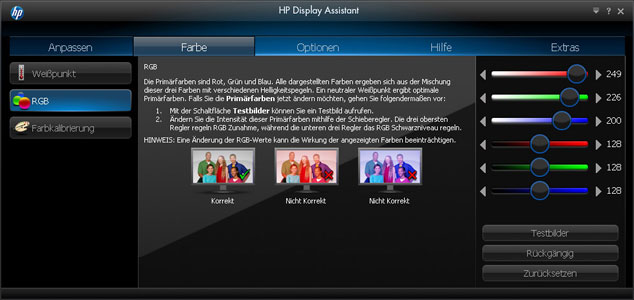
Die Software kommuniziert per DDC (Display Data Channel) über das Monitorkabel mit dem Monitor. Die Software gefällt mir persönlich nicht wirklich, was vor allem daran liegt, dass sie unglaublich träge ist und zudem keinen echten Mehrwert bietet.
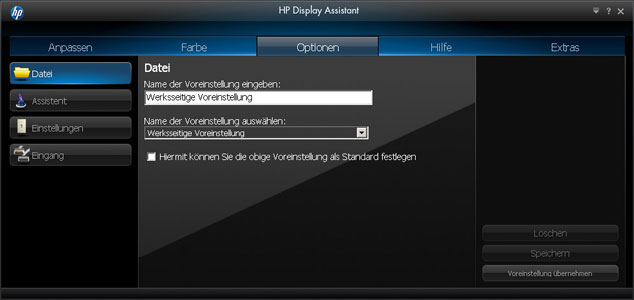

Was ich hier vermisse wären Hotkeys um mal schnell per Tastatur etwas zu ändern. Das konnte mein über 5 Jahre alter Monitor schon und es war enorm praktisch. Auch Vorgaben wie das Aufhellen oder Abdunkeln des Monitors lassen sich nicht individuell einstellen. Das einzige Highlight der Software ist die Desktop-Partition, die ganz nett ist.
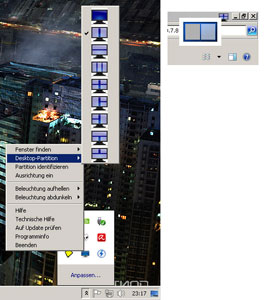
Der Monitor lässt sich in verschiedene Bereiche unterteilen. Die laufenden Programme bekommen als aktives Fenster ein kleines zusätzlichen Icon eingeblendet sobald man mit der Maus an der oberen rechten Ecke ist. Hier kann man schnell das Programm einer Desktop-Partition zuweisen.
Die Software bietet noch viel Spielraum für Verbesserungen. Die Zeit wird zeigen, ob sich hier evtl. noch etwas tut.
Der Stromverbrauch
Beim Stromverbrauch genehmigt sich der Monitor im Standbyzustand 0,4W und im ausgeschalteten Zustand 0,3W. Betätigt man den kleinen Netzschalter wird natürlich keinerlei Strom gezogen. Im Betrieb hängt der Verbrauch von der Helligkeit sowie dem dargestellten Inhalt ab.
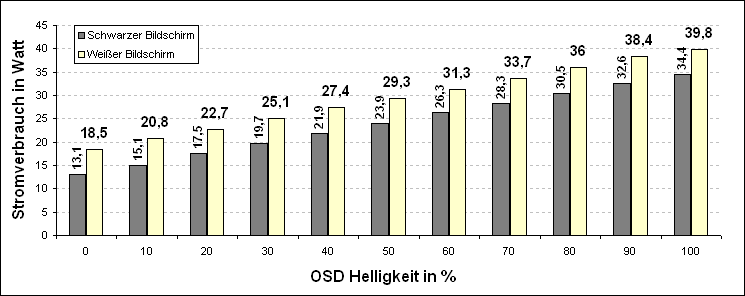
Alle Messungen wurden mit einem Profitec KD 302 (c't Test "sehr gut") bei aktiviertem Overdrive vorgenommen. Schaltet man dieses ab sinkt der Stromverbrauch um ca. 0,4W. Generell fallen die Werte erfreulicherweise geringer aus als von HP angegeben. In wie weit angeschlossene USB Geräte und z. B. eine Audio-Verarbeitung noch Einfluss haben habe ich nicht geprüft.
Dies und das
Ein paar Dinge haben nicht so recht in den bisherigen Text gepasst, weshalb sie jetzt hier etwas unsortiert Erwähnung finden.
• Der Monitor ist absolut lautlos, egal welche Helligkeit eingestellt ist
• Das Gehäuse wird bei längerem Betrieb nur an den Rändern bestenfalls handwarm
• Die Interpolation kleinerer Auflösungen sieht vernünftig aus
• Kleinere Auflösungen kann man per OSD gestreckt, seitengerecht gestreckt oder 1:1 darstellen lassen
• Der Monitor stellt laut Anleitung auch Signale wie z. B. 1080p24/25/29,97 dar
• Die Modelle XW477A4 und XW477AT sind technisch identisch; das T-Modell läuft bei HP als Promo und ist daher günstiger (HP Preisliste)
• Das ABB steht für den Regionalcode Europa
• Garantieerweiterung: für nur 10,71 oder 21,42 EUR bekommt man auf der HP Seite eine Garantieerweiterung auf 4 bzw. 5 Jahre mit Vor-Ort-Service am nächsten Arbeitstag. Ist denke ich ein sehr fairer Kurs.
Das Fazit
Mit dem Monitor bin ich sehr zufrieden. Die Bilddarstellung überzeugt und profitiert vom hohen Kontrast sowie einer guten Farbreproduktion. Dass sich die Helligkeit in einem sehr großzügigen Bereich einstellen lässt kommt mir sehr entgegen und ist stets ein Killerkriterium für mich. Das gleichbleibende Kontrastverhältnis sorgt auch bei niedriger Helligkeit für maximalen Farbspaß. Beim Zocken gibt es keinerlei Einschränkungen und auch negative Einflüsse durch die PWM-Anstuerung der Hintergrundbeleuchtung kann ich nicht ausmachen.
Auf der negativen Seite steht das Banding-Problem, was der Monitor aufweist, aber im Alltag in der Regel keine all zu große Rolle spielen wird. Beim OSD hätte ich mir gewünscht, dass man mit +/- direkt die Helligkeit einstellen kann - so muss man erst mal ins Menü, was zwar recht fix geht (2x Menü-Taste, Helligkeit einstellen, 3x Menü-Taste) wenn man es ein paar Mal gemacht hat, aber man hätte es auch anders lösen können. Die Software halte ich für nicht ausreichend durchdacht und zum anderen reagiert sie quälend langsam.
Das Schlusswort
Vielen Dank fürs Lesen! Wer noch Fragen hat möge sie einfach stellen.
Seit April 2006 vergnüge ich ich mich mit einem EIZO S1910 (19", SPVA) und das musste jetzt einfach mal ein Ende nehmen. Mein Glück versuchte ich zuerst abermals mit EIZO in Form eines 24ers mit SPVA Panel, doch überzeugen konnte der mich kein Stück und landete nach zwei Stunden wieder in seiner Verpackung um am nächsten Tag die Heimreise zum Händler anzutreten.
Meine Suche ging also weiter und netterweise kündigte HP die neue Monitor Serie mit LED Backlight an auf die ich dann auch fleißig gewartet habe. Ohne echte Erfahrungswerte habe ich dann einfach beim ZR2440w zugegriffen und das Beste gehofft.
Nach zwei Wochen Nutzung will ich jetzt mal meine Eindrücke und Ergebnisse in Form eines Reviews präsentieren

Der Lieferumfang
Der Monitor kommt recht unspektakulär in einem braunen Karton, der spärlich bedruckt ist. Viel interessanter ist natürlich der Inhalt:
• Monitor samt abnehmbarem Monitorfuß
• Stromkabel
• DVI-Kabel
• DisplayPort-Kabel
• USB-Kabel
• CD mit Handbuch und Programmen
• Ein paar Hinweiszettel, die eh keiner liest
Der Monitor selbst ist sicher von Styropor umgeben, so dass auf dem Transport nichts passieren kann. Generell hinterlässt der Aufbau der Verpackung einen durchdachten Eindruck.
Der Monitor
Als erstes darf man sich mit dem Monitorfuß befassen, der einen sehr stabilen Eindruck vermittelt und auch durch die Metalleinlagen im Sockel ganz sicher nicht einfach so auf dem Schreibtisch herum rutschen wird.


Eine sehr bequeme Sache ist das Klick-System. Der Monitorfuß kann am Monitor einfach eingerastet werden und lässt sich durch Betätigen eines kleinen Hebels auch ebenso mühelos wieder abnehmen.
Ebenfalls sehr praktisch ist eine Art Griff am oberen Rand, so dass man den Monitor quasi wie einen Koffer nehmen und transportieren kann.

Der Monitor bietet eine zeitgemäße Auswahl an Anschlussmöglichkeiten.

Wir sehen hier einen digitalen sowie analogen Audioausgang, DisplayPort-Anschluss, HDMI-Anschluss, DVI-D-Anschluss, USB-Upstream und zwei weitere USB-Anschlüsse für den Downstream.
Man mag es kaum glauben, aber dieser Monitor bietet sogar die Rarität eines Netzschalters falls man den Monitor komplett abschalten möchte.


Wer seinen Monitor liebt kann ihn per Kensington-Schloss vor Diebstahl sichern. Eine entsprechende Öffnung ist im Gehäuse eingelassen.
Auf den linken Seite bietet der Rahmen nochmal zwei weitere USB-Anschlüsse, die sich vor allem sehr gut für USB-Sticks nutzen lassen. Wie auch die beiden Anschlüsse auf der Rückseite handelt es sich um USB 2.0 Anschlüsse. Bei einem kurzen Speed-Test konnte ich keine Probleme bei der Geschwindigkeit feststellen.
Die kleine Wulst bietet zudem noch ein Geheimnis...

Eine herausziehbare Infotafel gibt Auskunft über ein paar Daten des Monitors. In den eigenen vier Wänden wohl etwas sinnfrei, aber in Großunternehmen bestimmt eine nette Hilfe für den verantwortlichen Admin.
Die Bedienelemente an der Front setzten sich aus fünf breiten Plastiktasten zusammen. In der unteren rechten Ecke findet man eine kleine LED, die im Betrieb blau leuchtet und im Standby orange. Die LED lässt sich im OSD auch deaktivieren falls sie einen stört.


Die Oberfläche der Anzeige ist entspiegelt und liefert für mein Empfinden ein klares Bild, dass nicht grieselig wirkt. Dies wird allerdings jeder anders beurteilen.
Der Monitor ist generell recht schlicht gehalten. Die Oberfläche ist leicht aufgeraut, wirkt aber keineswegs wie billiges Chinaplastik. An der Verarbeitung kann ich allgemein nichts meckern.
Das Gehäuse macht einen wertigen Eindruck und bekommt durch die Einfassung in einen silbernen Rahmen nochmal das gewisse etwas. Stilvolles Understatement

Der Monitorfuß
Wie schon weiter oben zu sehen ist der Monitorfuß stabil aufgebaut und darüber hinaus auch äußerst flexibel, was die Positionen für den Monitor angeht.

Der Fuß ist höhenverstellbar, lässt sich neigen und kann gedreht werden. In der tiefsten Position hat die untere Monitorkante ca. 6 cm Abstand zum Tisch. In der höchsten Position sind es wiederum 16 cm. Öffnungen im Fuß erlauben zudem ein gewisses Maß an Kabelmanagement.
Das OSD
Wer bereits einen HP Monitor sein Eigen nennt wird hier nichts neues sehen. Das Menü ist altbekannt und geht insgesamt recht gut von der Hand. Den kompletten Menübaum habe ich mal als Diagramm dargestellt.
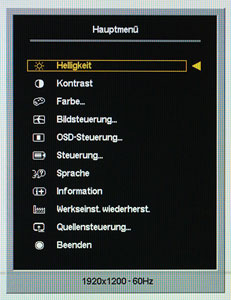
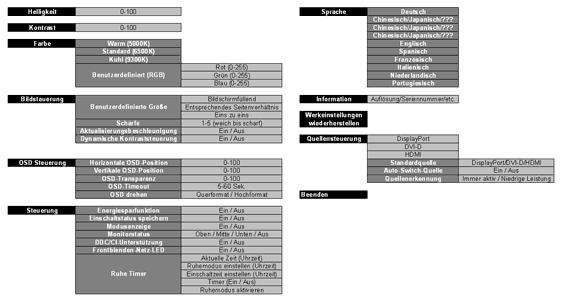
Kein Monitor ohne versteckte Menüs... In dem Fall reicht es einfach die Menü-Taste beim Einschalten gedrückt zu halten und schon landet man im Service-Menü.
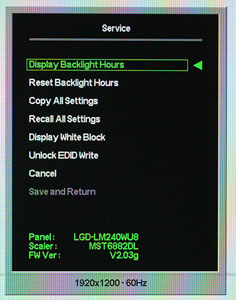
Neben Einstellungen, von denen man lieber die Finger lässt, erfährt man allerdings auch welches Panel verbaut wurde. Es ist das LGD-LM240WU8 von LG. Es handelt sich dabei um ein e-IPS Panel mit 6 Bit + A-FRC (Advanced Frame Rate Control). Was das genau bedeutet sehen wir später noch.
Das LED Backlight
Das wesentliche Unterscheidungsmerkmal dieses Monitors gegenüber seinem Vorgänger ZR24w ist die LED Hintergrundbeleuchtung. Auch wenn es sich hierbei technisch um nichts neues handelt, muss man fairerweise dennoch sagen, dass die LED Technik erst jetzt so langsam Fahrtwind aufnimmt. Die Kaltlichtkathoden als Backlight werden auf lange Sicht sicherlich verschwinden, aber von ihnen kann man wenigstens sagen, dass sie sehr langlebig und relativ farbstabil waren bzw. sind. Wie sich das bei den LEDs verhält wird sich zeigen, denn echte Langzeiterfahrungen mit aktueller LED-Technik gibt es hier noch nicht.
Da ich kein Fan von Aussagen a la "joar, sieht gleichmäßig aus" bin, wird ab hier ein unabhängiges Auge in Form eines i1 Display Pro Colorimeters von X-Rite die Beurteilung übernehmen. Den Anfang macht die Helligkeitsverteilung bei 100% Helligkeit gemessen in 35 Testfeldern.

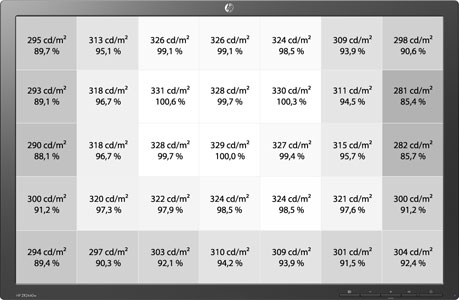
Als Referenzwert dient das zentrale Feld mit einer Helligkeit von 329 cd/m2 (Candela pro Quadratmeter). Im Idealfall hätten auch alle anderen Felder diesen Wert, was aber natürlich nicht der Fall ist. Die Helligkeit nimmt zu den Rändern hin ab. Insgesamt bewegt sich dies alles noch sehr gut im Rahmen. Wirkliche Ausreißer sind die beiden 85% Felder auf der rechten Seite.
Mit bloßem Auge sind die Unterschiede für mich nicht auszumachen. Das Bild wirkt eigentlich gleichmäßig ausgeleuchtet. Etwas anders verhält es sich wenn man den Monitor bei voller Helligkeit und Vollbild-Schwarz betrachtet.
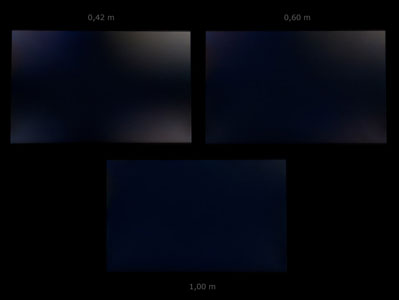
Die drei Aufnahmen sind identisch belichtet (f/5, 1/4 Sek. bei ISO400) und dennoch sieht man erhebliche Unterschiede, die vor allem vom Abstand zum Monitor abhängig sind. Hier scheint offenbar auch die Blickwinkelabhängigkeit des Panels eine ganz wichtige Rolle zu spielen. Die Bilder dienen vorrangig nur der Veranschaulichung und der Monitor sieht natürlich nicht so schlimm aus wie auf den ersten beiden Bildern. Das untere Bild gibt den realen Eindruck bei normaler Sitzposition eigentlich ganz gut wieder, wobei man auf jeden Fall in den Ecken leichte Lichthöfe vernehmen kann. Im regulären Altagsgebrauch wird man dies nicht wahrnehmen. Wie schon bei der weißen Fläche wirkt es relativ gleichmäßig.
HP bewirbt den einstellbaren Bereich der Helligkeit mit 50 bis 350 cd/m², was halbwegs mit der Realität übereinstimmt.
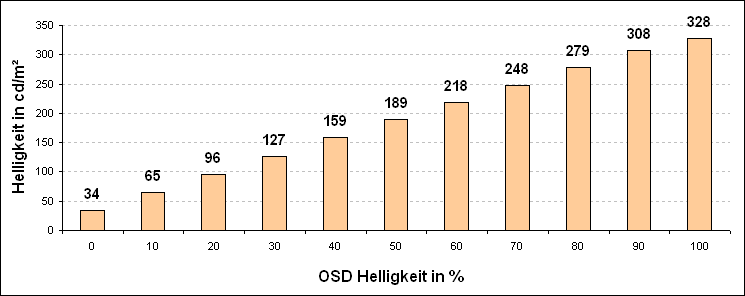
Der Helligkeitsbereich liegt eher etwas niedriger, was ich persönlich aber sehr gut finde da ich gerade bei wenig Umgebungslicht keinen Monitor brauche, der mir die Netzhaut wegbrutzelt
 Wie man dem Diagramm noch entnehmen kann skaliert die Helligkeit vollkommen linear mit der OSD Einstellung mit.
Wie man dem Diagramm noch entnehmen kann skaliert die Helligkeit vollkommen linear mit der OSD Einstellung mit.Auch wenn es weitaus weniger Aussagekraft hat habe ich das ganze auch nochmal mit Vollbild-Schwarz gemessen.
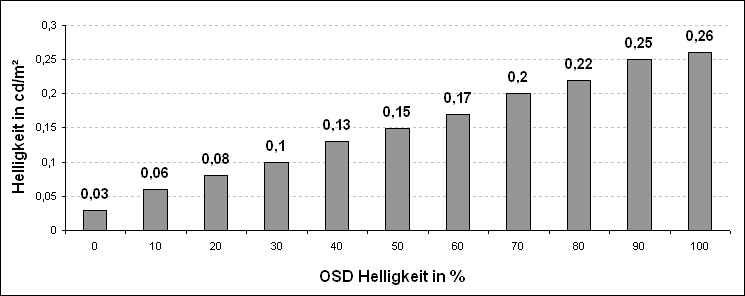
Auch hier skaliert das Licht, was der Monitor doch noch durchlässt, linear mit.
Die Hintergrundbeleuchtung wird mittels PWM (Pulsweitenmodulation) angesteuert. Dies bedeutet, dass das Licht nicht analog über die Stromstärke geregelt wird, sondern durch extrem schnelle Ein- und Ausschaltvorgänge. Die Dauer dieser Vorgänge bestimmt im Prinzip ob das Bild hell oder dunkel ist. Bei voller Helligkeit bleiben die LEDs dauerhaft an, aber sobald man die Helligkeit reduziert werden mehr oder weniger längere Ausschaltphasen eingefügt, die das Bild dunkler wirken lassen. Diesen Effekt habe ich per Video festgehalten. Bevor ihr es anklickt: was ihr da seht ist in der Realität NICHT sichtbar!
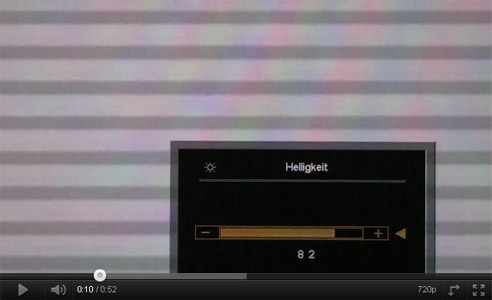
(Ja, ich weiß - die Musik ist cool
 )
)Die Belichtungszeit war auf 1/1000 Sek. eingestellt da der Effekt hier sehr deutlich sichtbar wird und ich mir zudem erhoffe in Zukunft mehr solcher Videos zum Vergleichen zu sehen.
Die reale Frequenz für das Backlight kann ich nicht ermitteln. Ich kann lediglich sagen, dass ich auch bei niedrigster Helligkeitseinstellung kein Flimmern oder ähnliches vernehme. Den Monitor nutze ich jetzt seit zwei Wochen und habe ihn abends fast immer auf 15% stehen. Mir ist weder übel, noch habe ich Kopfschmerzen oder Probleme mit den Augen. Auf dieses Flimmern reagiert bekanntlich jeder anders, so dass ich also nicht versprechen kann, dass jeder mit diesem Monitor klar kommt.
Der Blickwinkel
Da der Monitor mit einem e-IPS Panel arbeitet darf man entsprechend eine sehr gute Bildwiedergabe aus verschiedenen Blickwinkeln erwarten. Anders als bei den weit verbreiteten TN Panels sind bei IPS die Flüssigkristalle anders angeordnet, so dass die Farben auch bei seitlicher Sicht auf den Monitor relativ stabil bleiben.



Insgesamt kann ich dem Monitor eine sehr gute Blickwinkelstabilität bescheinigen. Auch wenn es auf den Bildern evtl. nicht so rüber kommt, die unterste Aufnahme ist wirklich extrem - das wird so ganz sicher nie jemand nutzen.
Die Differenzierung zwischen leichten Farbabstufungen geht mit den Blickwinkeln etwas verloren, was sich besonders stark bei sehr dunklen Farbtönen bemerkbar macht. Achtet man bei dem Bild mit der Straße auf die unterste Aufnahme kann man unten links in der Ecke erkennen, wie das Schwarz wieder aufgehellt wird, was ein typisches IPS-Problem ist.
Diesen Effekt zeigt folgendes Foto sehr deutlich:
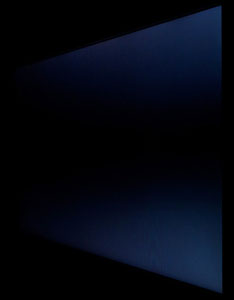
Je nach Blickwinkel ist schwarz tatsächlich relativ schwarz oder aber es driftet wie zu sehen in ein Grau hinein. Sitzt man normal vor dem Bildschirm kann man dies bestenfalls nur in den Ecken leicht wahrnehmen da hier der Blickwinkel am ungünstigsten ist.
Die Farbtreue
Wie bereits erwähnt arbeitet das Panel mit 6 Bit und A-FRC. Ein normales PC-System stellt die Farben jedoch mit 8 Bit dar. Doch was heißt das für die Praxis? Je Grundfarbe (Rot, Grün und Blau) stehen normalerweise 8 Bit zur Verfügung, was in 256 Abstufungen der jeweiligen Farbe resultiert. Da wir drei Grundfarben haben ergeben sich daraus 16,7 Mio. Kombinationsmöglichkeiten bzw. Farben. Mit 6 Bit stehen allerdings nur 64 Abstufungen zur Verfügung. Legt man dies wieder auf die Grundfarben um ergeben sich lediglich 262.144 mögliche Farben.
Das Panel kann also nativ nur eine vergleichsweise geringe Anzahl an Farben direkt darstellen. Damit das Bild dennoch korrekt dargestellt wird kann sich der Monitor zweier Tricks bedienen: Dithering und dieses mysteriöse A-FRC. Bei Dithering werden einfach benachbarte Farben zu einer Art Schachbrettmuster vermischt und FRC wiederum kann die benachbarten Farben noch im schnellen Wechsel darstellen, so dass sich dies im Auge wieder zu einer scheinbar vollflächigen Farbe mischt. Um die Vorgehensweise besser zu verstehen habe ich hier ein kleines Beispiel:
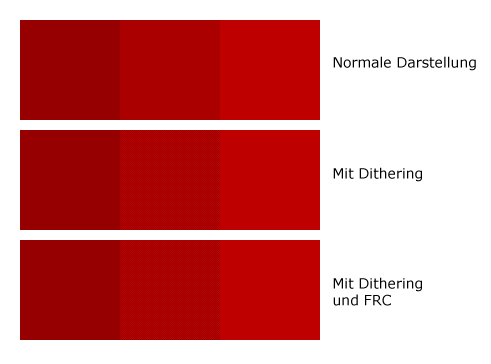
Angenommen der Monitor könnte die mittlere Farbe nicht darstellen, dann mischt er sie aus den benachbarten Farben links und rechts. Mit einfachem Dithering ist ein Schachbrettmuster erkennbar, was wiederum durch den schnellen Bildwechsel per FRC verschwinden würde. Diese GIF-Animation beim FRC läuft viel zu langsam, zeigt aber was gemeint ist. In Wirklichkeit würde der Wechsel so schnell erfolgen, dass man es nicht wahrnimmt und eine einheitliche Farbe sieht.
Man kann jedoch natürlich nicht aus 262.144 Farben mal eben einfach so das 64-fache machen. Bei Monitoren mit dieser Trickserei fällt dies vor allem in Farbverläufen durch sogenanntes Banding auf. Da der Monitor diese feinen Abstufungen nicht komplett auflösen kann ergeben sich vergleichsweise harte Abstufungen, was auch auf den HP zutrifft.
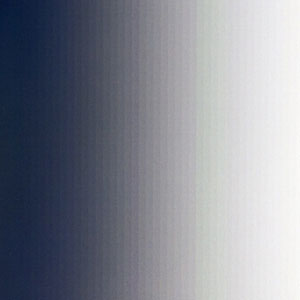
Das Bild (aus EIZO Monitortest) sieht im ersten Moment schlimmer aus als es ist. Man sollte berücksichtigen, dass es von schwarz nach weiß nur 256 Abstufungen gibt. Bei einer Auflösung von 1920 Pixel ist jede Abstufung 7 bis 8 Pixel breit. Viel gravierender sind die Farbsprünge. Man sieht auf der rechten Seite, dass ein Grau-Bereich offenbar etwas ins Grün abdriftet. In der Praxis sind diese kleinen Ungereimtheiten bei Farbverläufen durchaus sichtbar wenn man genauer hinsieht. Bei normaler Nutzung des Monitors wird einem dies aber nur selten ins Auge springen denn feine Farbverläufe hat man eher selten und selbst dann springt es auch nicht direkt ins Auge. Es sei noch gesagt, dass der S/W-Verlauf am "schlimmsten" aussieht. Andere Verläufe sehen deutlich besser aus.
OK, wie genau ist der Monitor denn jetzt bei den Farben? Um es vorwegzunehmen: für ein 6 Bit Panel fast schon erschreckend genau

Mit Hilfe der Programme Argyll 1.3.5 und dispcalGUI 0.7.8.9 habe ich diverse Messungen vorgenommen sowie Kalibrierungen. Hier erst mal die Gesamtübersicht.
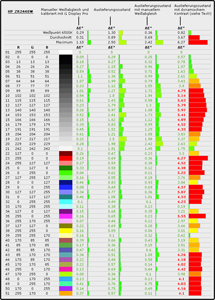
Mal schnell von links nach rechts bei den unteren Werten: zuerst kommt der Farbwert als Zahl, dann die darzustellende Farbe, der Delta-E Wert (ΔE) zur Bestimmung der Abweichung und der kleine Balken dahinter visualisiert die Abweichung zusätzlich.
Die Werte, die weiter oben stehen beziehen sich auf die Abweichung zum Weißpunkt, der auf 6500K eingestellt war; die durchschnittliche Abweichung gemittelt über alle 51 gemessenen Farbwerte und das Maximum gibt den größten Ausreißer an, der mit dabei ist.
Um die Werte besser einschätzen zu können: Abweichungen kleiner 1 sind im Prinzip nicht wirklich sichtbar. Zwischen 1 und 2 kann man bei sehr genauem Hinsehen minimale Unterschiede erkennen sofern man die Referenzfarbe und die falsche Farbe direkt miteinander vergleichen kann. Oberhalb von 2 fangen die Unterschiede langsam an deutlicher zu werden, so dass man sie auch irgendwann mit geübtem Auge ohne direkten Vergleich als falsch identifizieren könnte.
Im Auslieferungszustand (zweite Reihe) liefert der Monitor im Prinzip schon sehr ordentliche Werte. Bei den Graustufen hat der Monitor dann noch so seine Probleme, was man ja schon dem Banding-Bild entnehmen konnte.
Im nächsten Schritt habe ich versucht durch Änderungen der Rot-, Grün- und Blauanteile im OSD den Weißpunkt möglichst exakt zu treffen. Hier sieht man in der dritten Reihe, dass dies ganz gut gelungen ist. Bei den übrigen Werten brachte dies jedoch nur geringfügige Verbesserungen.
Hier enden die Möglichkeiten, die man ohne Colorimeter hat. Da ein solches Gerät aber vorhanden ist lasse ich natürlich eine Kalibrierung laufen. Hierbei versucht die Software zusammen mit dem Colorimeter die Farbkurven der Grafikkarte so anzupassen, dass die dargestellte Farbe auf dem Monitor möglichst dem Idealwert entspricht. Das Ergebnis sieht man in der ersten Reihe und das ist abgesehen von leichten Defiziten in den Grautönen sehr beachtlich.
(Für die Freaks: ich habe für das Colorimeter eine Korrekturmatrix für WLED Backlights verwendet, die direkt von X-Rite stammt und auf das Gerät abgestimmt ist.)
Im OSD waren zu dem Zeitpunkt eine Helligkeit von 50% und ein Kontrast von 70% eingestellt. Die RGB Werte lagen bei 249, 226 und 200. Die Kurven der Grafikkarte sehen im korrigierten Zustand dann folgendermaßen aus:
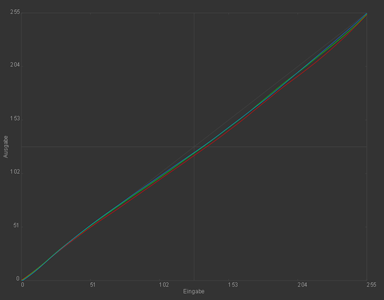
Im Idealfall würden alle drei Kurven an der grauen 45° Achse verlaufen. Wie man sieht werden bei den helleren Farbwerten die Achsen etwas nach unten korrigiert. Sprich der Monitor würde diese ausgehend von der 45° Achse ansonsten zu intensiv darstellen.
Ich habe mir noch den Spaß erlaubt mal eine Messreihe mit dynamischem Kontrast durchzuführen. Dass das Ergebnis eine Katastrophe sein wird war mir von Anfang an klar, aber ich wollte einfach mal demonstrieren wie sehr sich das auswirkt. Das Ergebnis hat insofern keine echte Aussagekraft da sich mit der Größe des Messfelds auch die Abweichungen ändern; lediglich die Charakteristik der Abweichungen blieb relativ ähnlich.
Ähnlich wie beim Backlight ergeben sich auch für die Farbtreue über den gesamten Monitorbereich Abweichungen. Hier habe ich wieder 35 Messfelder überprüft.
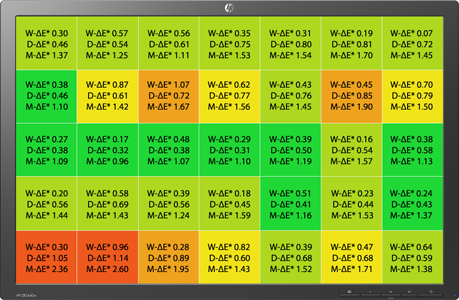
Zur Erläuterung:
W-ΔE* = Abweichungen beim Weißpunkt (6500K)
D-ΔE* = Durchschnittliche Abweichungen aus 9 Graustufen und 15 Farben
M-ΔE* = Maximale Abweichung unter den 24 Messungen
Der Durchschnitt aller Durchschnittswerte liegt bei 0,62 und erachte ich als guten Wert. Berücksichtigt man für den Mittelwert nur die jeweiligen Ausreißer kommt man auf den Wert 1,47, was auch noch ganz OK ist.
Während die Farbtreue im Allgemeinen nicht all zu stark schwankt ist jedoch die Ecke unten links recht auffällig. Diese habe ich sogar nochmal gegengemessen um Fehler auszuschließen - das Ergebnis blieb identisch. Der Mittelwert ist hier noch in Ordnung, aber die Ausreißer sind recht deutlich. Im zweiten roten Feld wiederum liegt der Weißpunkt zusätzlich noch etwas daneben.
Statt Fakten mal ganz subjektiv beurteilt: die Farbwiedergabe empfinde ich als sehr neutral und harmonisch. Gute Fotoaufnahmen wirken sehr detailreich und lebendig. Ich bin mit der Darstellungsqualität sehr zufrieden!
Bei den Messungen fielen eher als Nebenprodukt auch die Gammawerte an. Wenn Sie schon mal da sind werte ich sie natürlich auch aus

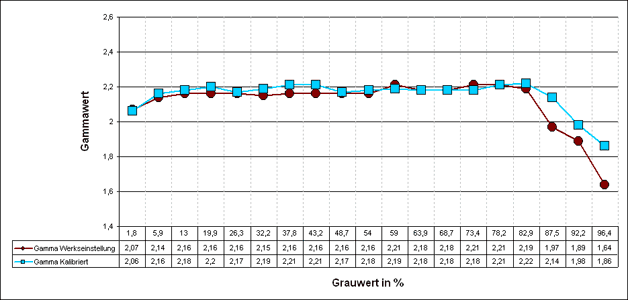
Bei den Werkseinstellungen kann ich nur vermuten, dass HP den Wert 2,2 zum Ziel hatte da dies mehr oder weniger Standard ist. Bei der Kalibrierung habe ich wiederum im Programm den Wert 2,2 vorgegeben. Die Werte rücken nach der Kalibrierung etwas näher an den Idealwert heran und der deutliche Abfall zum Ende der Grauwerte wurde etwas verbessert. Auf die Bildwiedergabe hat dies zumindest in diesem Bereich keinen nennenswerten Einfluss, weshalb ich mir jetzt weitere Details hierzu spare.
Zu guter Letzt noch ein Bilck auf den darstellbaren Farbraum des Monitors.
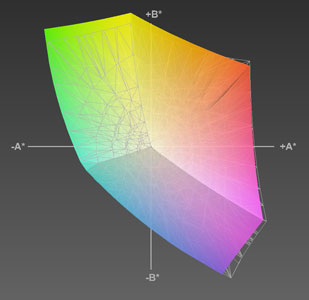
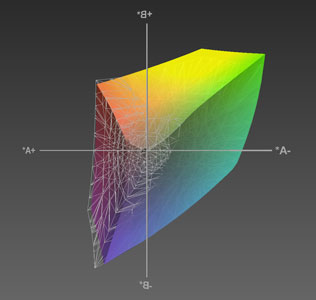
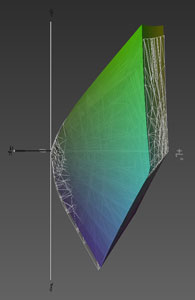
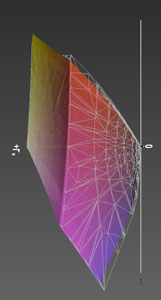
Das Drahtgitter stellt den sRGB-Farbraum dar während das bunte vollflächige Modell den Farbraum des Monitors darstellt. Im ersten Bild schauen wir quasi auf die helleren Farbtöne und im zweiten Bild von der Unterseite auf die dunkleren Farbtöne. Hier deckt der Monitor den sRGB Farbraum nicht ganz ideal ab. Die Unterschiede sind gering, aber sie sind vorhanden. Farblich gibt es bei der Ecke Richtung Violett/Rot/Orange noch ein paar kleinere Einschränkungen. Bei Grün und Gelb wiederum bietet der Monitor mehr als nötig wäre, auch kleinere Teile von Hellblau sind noch dabei.
Der Kontrast
Das Kontrastverhältnis für den Monitor gibt HP mit 1000:1 an. Dieses Verhältnis beschreibt den Helligkeitsunterschied zwischen Weiß und Schwarz. Wie wir weiter oben aus den Diagrammen mittlerweile wissen hat auch Schwarz eine gewisse Helligkeit. Theoretisch könnten wir mit den Werten das Verhältnis einfach ausrechnen: 34 / 0,03 = 1133. Die Software des Colorimeters macht im Prinzip nicht anderes.
Ein von mir separat gemessener Verlauf von 0 bis 100% Helligkeit mit kalibriertem Monitorprofil brachte diese Werte zum Vorschein:
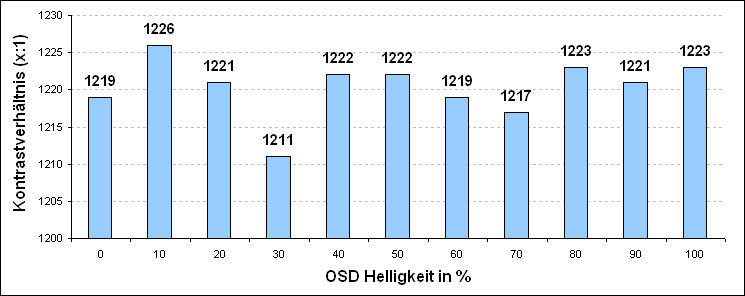
Mit im Schnitt 1200:1 liegt der Monitor sogar deutlich über den Herstellerangaben. Das gute Kontrastverhältnis sorgt für knackige und lebendige Bilder auf dem Schirm. Sehr schön und auch recht typisch für Monitore mit LED Backlight ist der relativ konstante Kontrast. Selbst bei niedrigster Helligkeit hat man keine Defizite bei der Bilddarstellung. Hier schwächeln Monitore mit Kathoden und bauen vor allem bei geringer Helligkeitseinstellung ganz massiv ab.
Die Zocktauglichkeit
Nicht wenige hier werden sicherlich auch mal ein Ründchen zocken und daher darf auch ein Blick auf die Reaktionszeiten nicht fehlen. Der Monitor besitzt eine Overdrive-Funktion, die sich im OSD ein- und ausschalten lässt. Bei aktiviertem Overdrive gibt der Monitor gezielt eine kleine Überspannung auf die Pixel damit sich die Kristalle schneller in die gewünschte Position drehen.

Die Aufnahmen sind bei einer Belichtungszeit von 1/1000 Sek. entstanden. Die Bilder müssten somit auch exakt das zeigen was gerade in dieser Millisekunde auf dem Schirm zu sehen war. Ich habe bei deaktiviertem sowie aktiviertem Overdrive mehrere Bilder aufgenommen und jeweils das Beste sowie Schlechteste gegenübergestellt. Schaltet man die Einstellung im OSD um und schaut einfach auf das Auto sieht man den Unterschied recht deutlich. Auch der erste Test von dieser Seite zeigt sehr deutliche Unterschiede zwischen aktiv und inaktiv.
Ohne Overdrive sieht man das Fahrzeug grundsätzlich doppelt und sehr häufig auch dreifach wie bei der schlechtesten Aufnahme. Mit Overdrive wiederum ist das Auto die meiste Zeit einzeln zu sehen und zieht nur einen Hauch von Schatten nach sich.
Generell kann ich beim Zocken (BF3 lässt grüßen) keine Schlieren oder sonstige Nachteile in Bezug auf die Reaktionszeit feststellen. Ich sehe um ehrlich zu sein beim Spielen nicht mal einen nennenswerten Unterschied zwischen aktivem und inaktivem Overdrive
 Das der Unterschied vorhanden ist zeigen aber die gezielten Tests.
Das der Unterschied vorhanden ist zeigen aber die gezielten Tests.Zum Stichwort Inputlag kann ich leider nichts beitragen da ich keine braunsche Röhre hier habe um das sinnvoll zu erfassen. Vom Gefühl her stelle ich keine Verzögerungen fest und der Monitor spricht auf Bewegungen mit der Maus direkt an.
Die Software
HP legt auf der CD den HP Display Assistent bei. Ein Programm mit dem sich der Monitor vom PC aus steuern lässt. Das Programm bietet im Wesentlichen die gleichen Funktionen wie das OSD - nur eben hübsch verpackt.

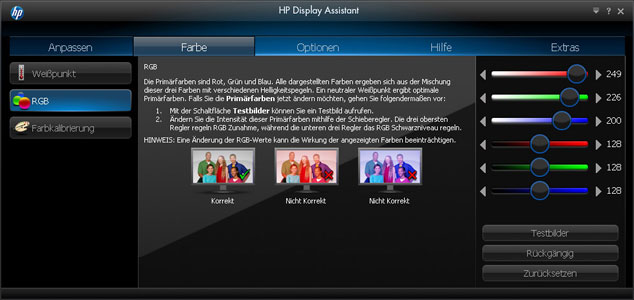
Die Software kommuniziert per DDC (Display Data Channel) über das Monitorkabel mit dem Monitor. Die Software gefällt mir persönlich nicht wirklich, was vor allem daran liegt, dass sie unglaublich träge ist und zudem keinen echten Mehrwert bietet.
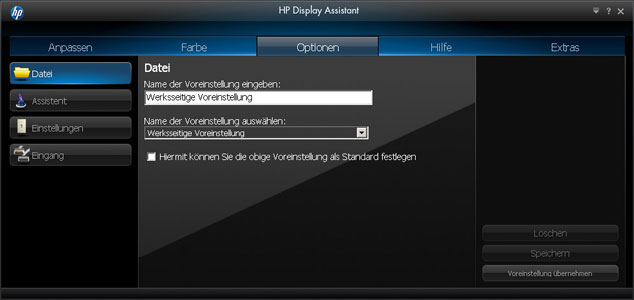

Was ich hier vermisse wären Hotkeys um mal schnell per Tastatur etwas zu ändern. Das konnte mein über 5 Jahre alter Monitor schon und es war enorm praktisch. Auch Vorgaben wie das Aufhellen oder Abdunkeln des Monitors lassen sich nicht individuell einstellen. Das einzige Highlight der Software ist die Desktop-Partition, die ganz nett ist.
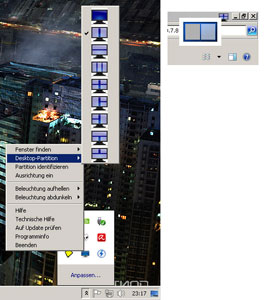
Der Monitor lässt sich in verschiedene Bereiche unterteilen. Die laufenden Programme bekommen als aktives Fenster ein kleines zusätzlichen Icon eingeblendet sobald man mit der Maus an der oberen rechten Ecke ist. Hier kann man schnell das Programm einer Desktop-Partition zuweisen.
Die Software bietet noch viel Spielraum für Verbesserungen. Die Zeit wird zeigen, ob sich hier evtl. noch etwas tut.
Der Stromverbrauch
Beim Stromverbrauch genehmigt sich der Monitor im Standbyzustand 0,4W und im ausgeschalteten Zustand 0,3W. Betätigt man den kleinen Netzschalter wird natürlich keinerlei Strom gezogen. Im Betrieb hängt der Verbrauch von der Helligkeit sowie dem dargestellten Inhalt ab.
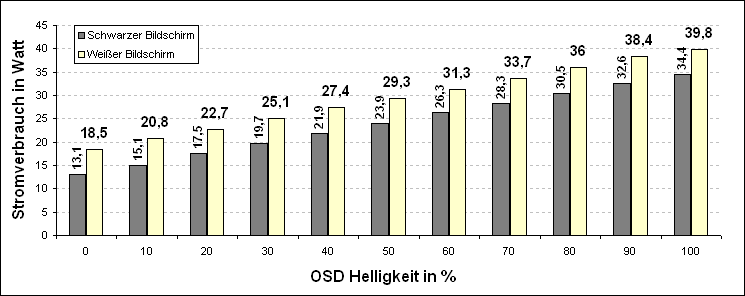
Alle Messungen wurden mit einem Profitec KD 302 (c't Test "sehr gut") bei aktiviertem Overdrive vorgenommen. Schaltet man dieses ab sinkt der Stromverbrauch um ca. 0,4W. Generell fallen die Werte erfreulicherweise geringer aus als von HP angegeben. In wie weit angeschlossene USB Geräte und z. B. eine Audio-Verarbeitung noch Einfluss haben habe ich nicht geprüft.
Dies und das
Ein paar Dinge haben nicht so recht in den bisherigen Text gepasst, weshalb sie jetzt hier etwas unsortiert Erwähnung finden.
• Der Monitor ist absolut lautlos, egal welche Helligkeit eingestellt ist
• Das Gehäuse wird bei längerem Betrieb nur an den Rändern bestenfalls handwarm
• Die Interpolation kleinerer Auflösungen sieht vernünftig aus
• Kleinere Auflösungen kann man per OSD gestreckt, seitengerecht gestreckt oder 1:1 darstellen lassen
• Der Monitor stellt laut Anleitung auch Signale wie z. B. 1080p24/25/29,97 dar
• Die Modelle XW477A4 und XW477AT sind technisch identisch; das T-Modell läuft bei HP als Promo und ist daher günstiger (HP Preisliste)
• Das ABB steht für den Regionalcode Europa
• Garantieerweiterung: für nur 10,71 oder 21,42 EUR bekommt man auf der HP Seite eine Garantieerweiterung auf 4 bzw. 5 Jahre mit Vor-Ort-Service am nächsten Arbeitstag. Ist denke ich ein sehr fairer Kurs.
Das Fazit
Mit dem Monitor bin ich sehr zufrieden. Die Bilddarstellung überzeugt und profitiert vom hohen Kontrast sowie einer guten Farbreproduktion. Dass sich die Helligkeit in einem sehr großzügigen Bereich einstellen lässt kommt mir sehr entgegen und ist stets ein Killerkriterium für mich. Das gleichbleibende Kontrastverhältnis sorgt auch bei niedriger Helligkeit für maximalen Farbspaß. Beim Zocken gibt es keinerlei Einschränkungen und auch negative Einflüsse durch die PWM-Anstuerung der Hintergrundbeleuchtung kann ich nicht ausmachen.
Auf der negativen Seite steht das Banding-Problem, was der Monitor aufweist, aber im Alltag in der Regel keine all zu große Rolle spielen wird. Beim OSD hätte ich mir gewünscht, dass man mit +/- direkt die Helligkeit einstellen kann - so muss man erst mal ins Menü, was zwar recht fix geht (2x Menü-Taste, Helligkeit einstellen, 3x Menü-Taste) wenn man es ein paar Mal gemacht hat, aber man hätte es auch anders lösen können. Die Software halte ich für nicht ausreichend durchdacht und zum anderen reagiert sie quälend langsam.
Das Schlusswort
Vielen Dank fürs Lesen! Wer noch Fragen hat möge sie einfach stellen.
Zuletzt bearbeitet:



 ! Das warten hat sich auf jedenfall gelohnt.
! Das warten hat sich auf jedenfall gelohnt.

